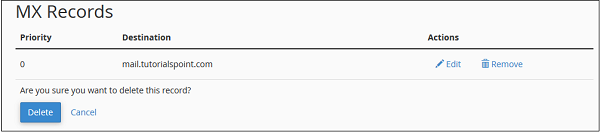رکورد MX در Cpanel
این ویژگی cPanel اجازه می دهد تمام ایمیل های شما را به یک سرور خاص هدایت کند.
تغییراتی که در اینجا ایجاد می کنید نیز در ورودی های DNS دامنه منعکس می شود.
این ویژگی برای ایجاد یک سرور پشتیبان برای سرور پست الکترونیک دامنه شما
برای دریافت زمانی که سرور اصلی شما پایین است، مهم است.
شما می توانید ورودی های MX را در اینجا تنظیم کنید
تا ایمیل های خود را به سرورهای پست الکترونیکی گوگل هدایت کنید،
زمانی که از Google Apps برای مدیریت ایمیل های خود استفاده می کنید.
از این رابط برای مدیریت نوشته های MX و ایمیل مسیریابی استفاده کنید
پیکربندی مسیریابی ایمیل
برای پیکربندی مسیر یابی ایمیل برای دامنه خود، این مراحل را دنبال کنید –
مرحله 1 – باز کردن نوشته های cPanel MX با کلیک روی ورودی MX از بخش ایمیل cPanel Interface.
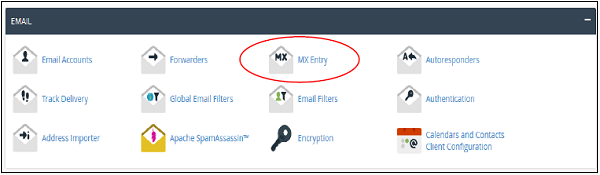
مرحله 2 – دامنه ای را انتخاب کنید که میخواهید مسیریابی ایمیل را پیکربندی کنید.

مرحله 3 – هنگامی که دامنه را از رها کردن انتخاب کنید،
تنظیمات ایمیل مسیریابی ظاهر خواهد شد.
تنظیمات اعمال شده فعلی نمایش داده می شود.

مرحله 4 – تنظیم فعلی خود را فقط زمانی که نیاز دارید تغییر دهید.
هر یک از این چهار گزینه را با توجه به نیاز خود انتخاب کنید.
پیکربندی خودکار تشخیص –
این را قادر می سازد cPanel به طور خودکار بهترین تنظیمات با توجه به اولویت های سوابق MX خود را تشخیص دهد.
Local Mail Exchanger – این امکان سرور شما را برای دریافت ایمیل فراهم می کند،
حتی اگر هر MX ورودی اولویت بالاتر پیدا شود. در این مورد، ایمیل ها به دو حوزه ارسال می شوند.
Backup Mail Exchanger – در این حالت، سرور شما به عنوان مبدل ایمیل پشتیبان عمل می کند
و اگر مبدل ایمیل اصلی شما آفلاین باشد، آن را نگه می دارد ایمیل ها تا سرور اصلی خود را آنلاین است.
شما باید یک MX Entry مناسب برای مبدل ایمیل اولیه خود داشته باشید.
Mail Exchanger Remote – در این مورد، دامنه شما هر نامه ای را قبول نمی کند
و آنها را به سرور ایمیل اصلی شما مجددا می فرستد.
مرحله 5 – روی تغییر کلیک کنید و تنظیم جدید خود را با حروف پررنگ نشان داده می شود.
یک رکورد MX اضافه کنید
برای اضافه کردن یک رکورد MX، این مراحل را دنبال کنید –
مرحله 1 – برای اضافه کردن ضبط جدید در صفحه ورود MX به پایین بروید.
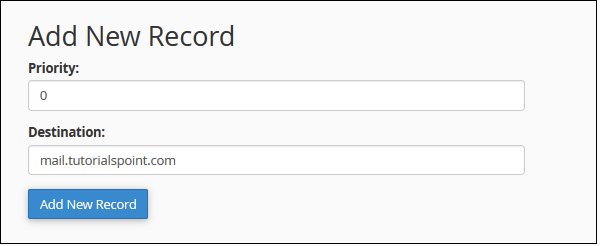
مرحله 2 – اولویت رکورد MX را وارد کنید، شماره را کاهش دهید – اولویت بالاتر است.
صفر دارای بالاترین اولویت است.
مرحله 3 – دامنه مقصد را که میخواهید ایمیلهای خود را تغییر دهید وارد کنید.
مرحله 4 – برای اضافه کردن یک رکورد جدید MX روی افزودن رکورد جدید کلیک کنید.
ویرایش یا حذف یک ضبط MX
برای ویرایش یا حذف، روی ویرایش یا حذف لینک در عملیات مربوط به ورودی MX که میخواهید ویرایش یا حذف کنید کلیک کنید.

هنگامی که شما روی ویرایش کلیک میکنید، از اولویت و دامنه شما درخواست خواهد کرد،
تغییراتی را که لازم دارید تغییر دهید
و در نهایت روی ویرایش کلیک کنید تا تغییرات ذخیره شود.
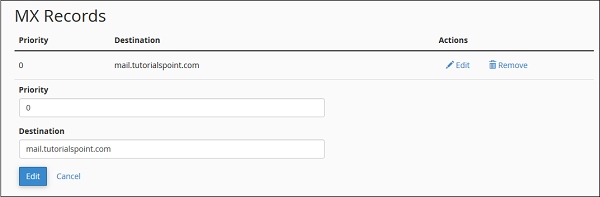
وقتی روی دکمه حذف کلیک میکنید، از تایید درخواست میکنید.
روی حذف کلیک کنید تا این مطلب را حذف کنید.